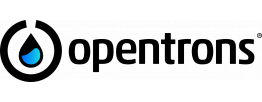
分析测试百科网 认证会员,请放心拨打!
诚信认证:
工商注册信息已核实!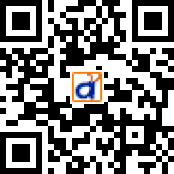 扫一扫即可访问手机版展台
扫一扫即可访问手机版展台
OT-2协议加载及运行指南
OT-2协议加载及运行指南
OT-2进行校准后,想要让OT-2根据我们的实验操作需求运行我们还需要以下3个步骤:
1、设置我们的实验协议
2、校准OT-2上要用到的实验器具
3、运行协议
我们可以通过以下三种方式设置实验协议:
1、使用Opentrons官方提供的协议设计器设置好实验流程,可以直接生成想要的协议
2、在我们的Protocol Library下载免费协议直接使用
3、使用Python API自行编写需要的实验协议
为帮助您更好地使用OT-2,本期我们将为您介绍OT-2运行前需要完成的协议上传、器具校准和协议运行步骤。
使用协议设计器设置协议
Opentrons提供一款零基础易上手的协议设计器,即便没有编程基础也可以通过清晰易懂的图形指示完成实验步骤编辑设计,方法如下:
您可以登录我们的官方网站:opentrons.com.cn
点击右上角:Protocol Designer
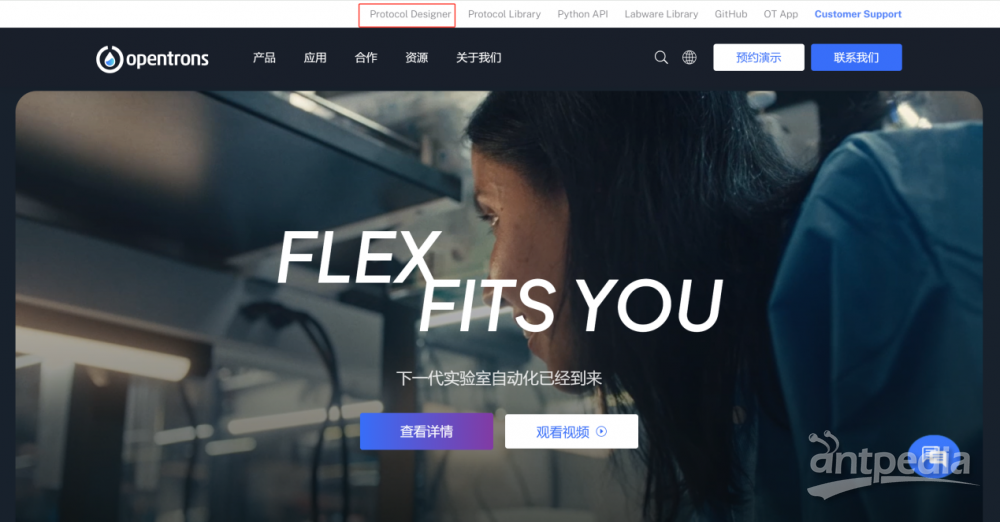
第一步:创建协议,点击新建
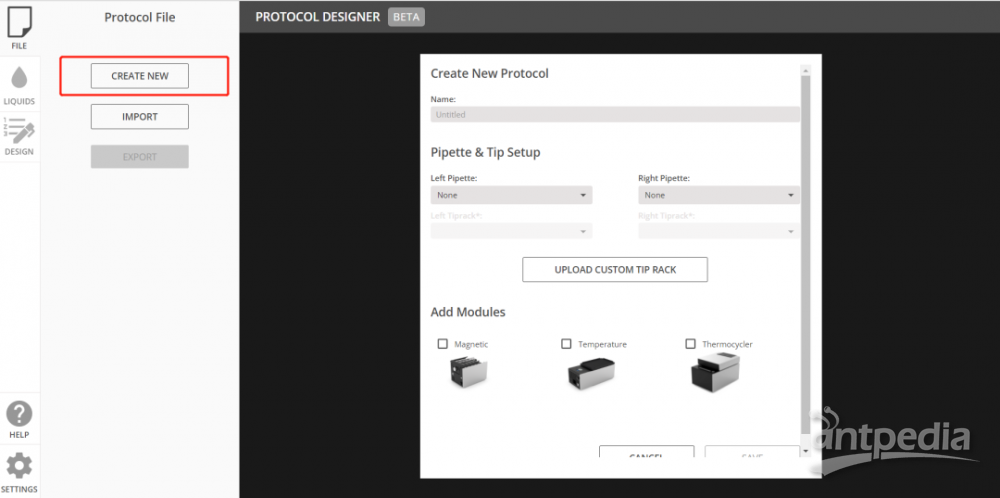
选择您的移液器并为每个移液器分配吸头架类型。
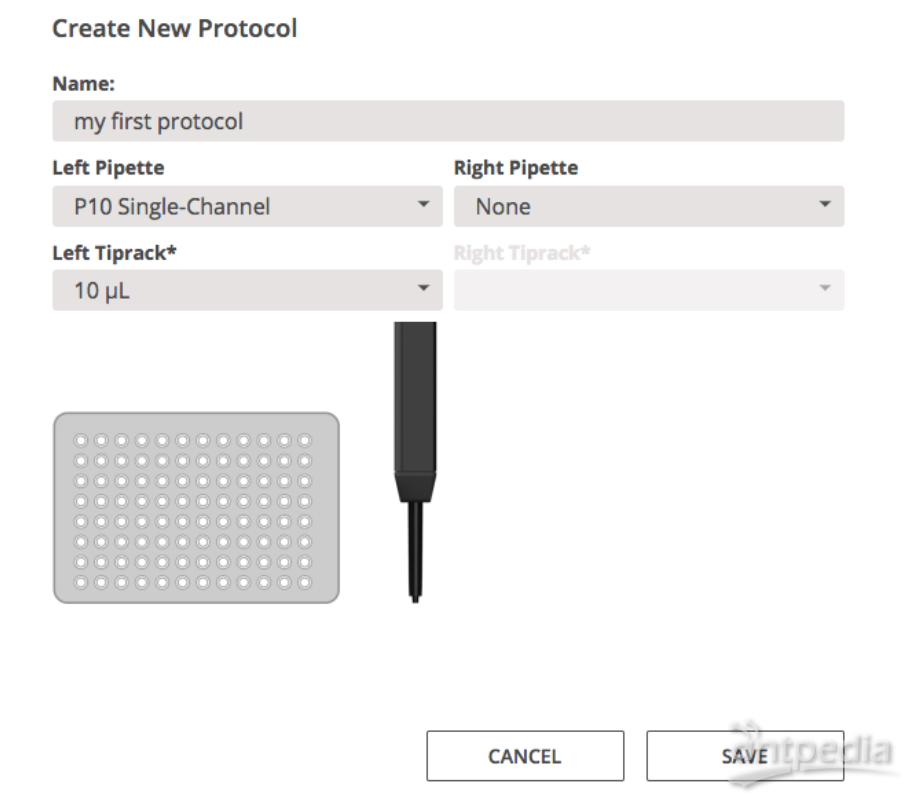
第二步:定义您使用的液体
添加2种您想要使用的液体和试剂。
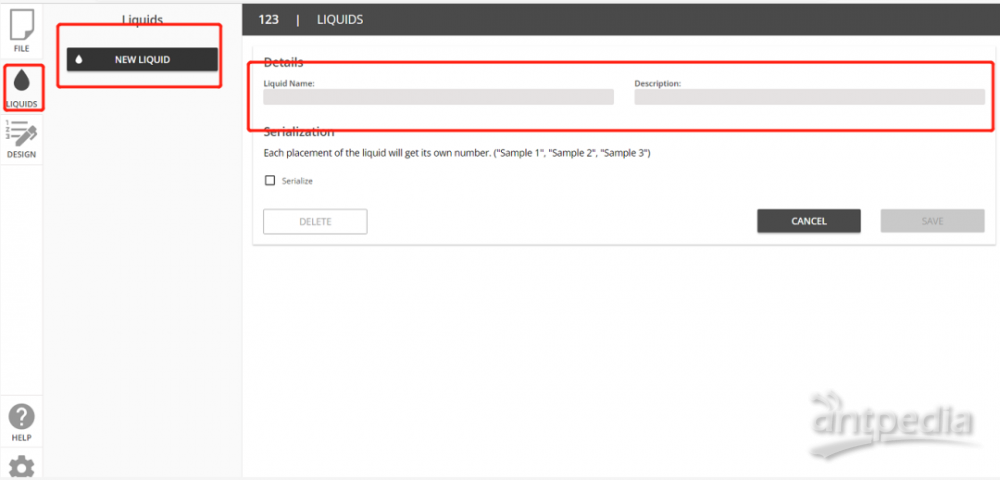
第三步:添加您的实验器具
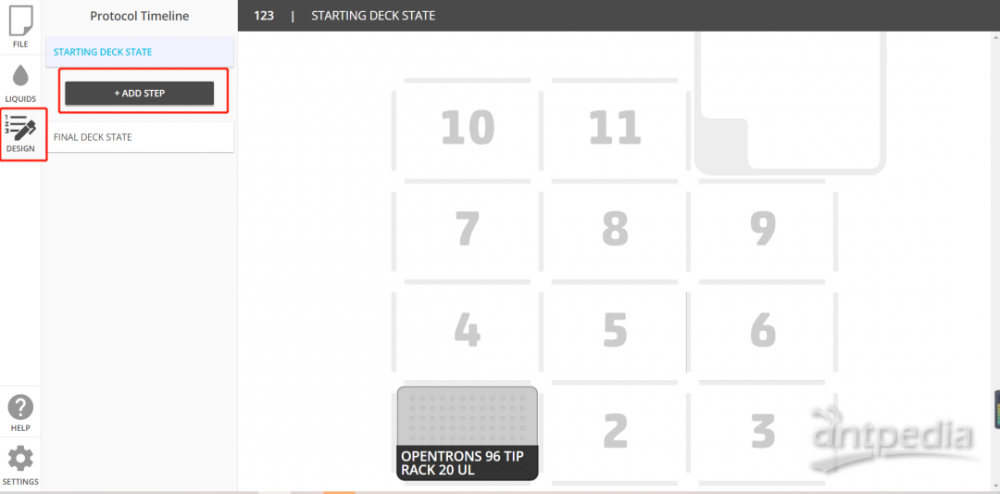
现在转到设计页面,您将看到初始甲板状态。点击空槽位即可添加实验室器具。请添加一个源实验室器具和一个目标实验室器具。将两者都留空。这一步您可以选择您手头上已有任何器具,只要与您的移液器兼容即可。
本示例将使用 96 孔板。
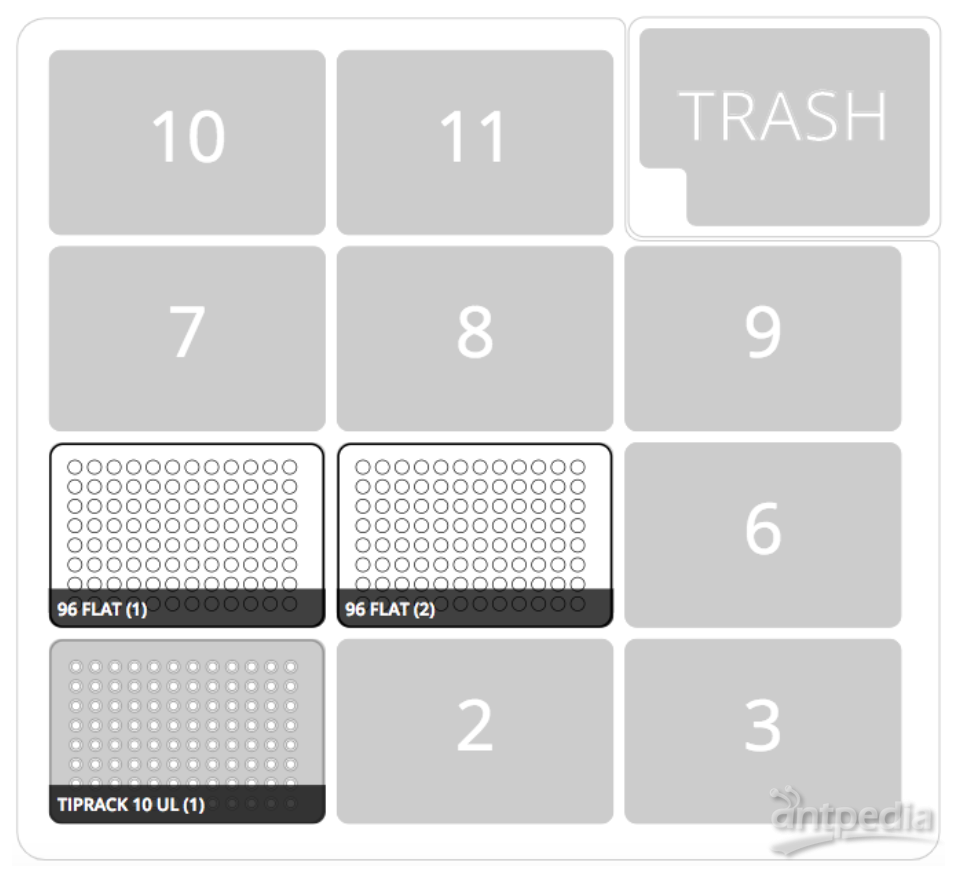
第四步:将液体添加到它们的起始位置
将鼠标停在您的第一个实验室器具上,然后单击“名称和液体”。单击并拖动选择第1列中的所有孔位,用您的第一种液体填充它们。选择第2列中的所有孔位,用第二种液体填充它们。点击顶部标题栏中的“甲板”按钮返回甲板视图。
第五步:添加一个移液步骤
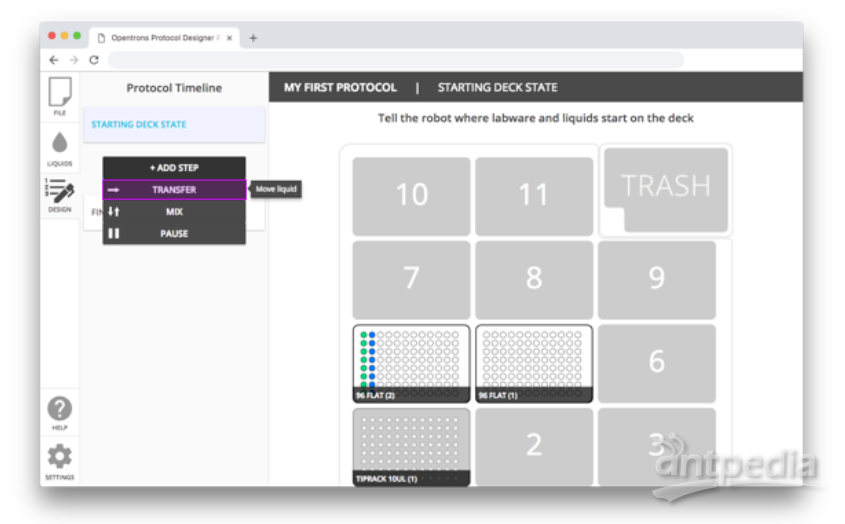
当您选择的实验室器具已经放在甲板上并且液体处于其起始位置时,就需要添加移液步骤了。您可以将鼠标停在每个步骤类型上以了解它们的作用。
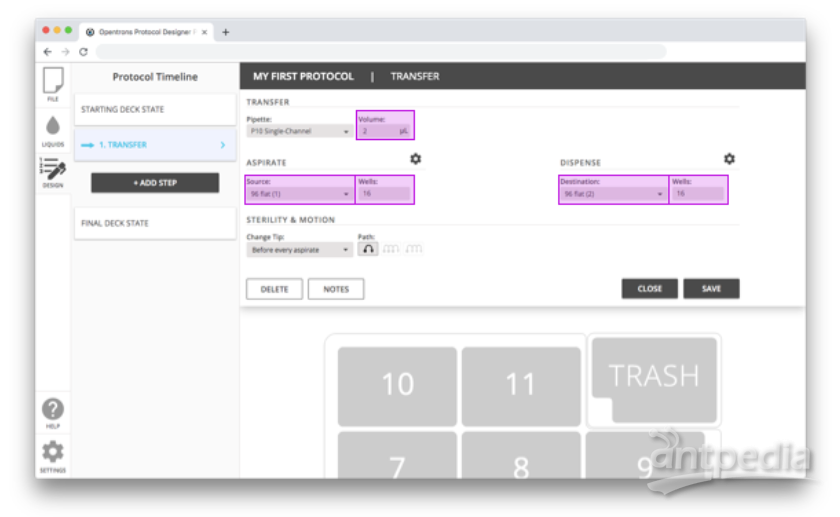
在步骤表单中填写必填字段。从源实验室器具的前两列孔槽中吸液。分配到目标实验室器具的前两列的孔槽中。
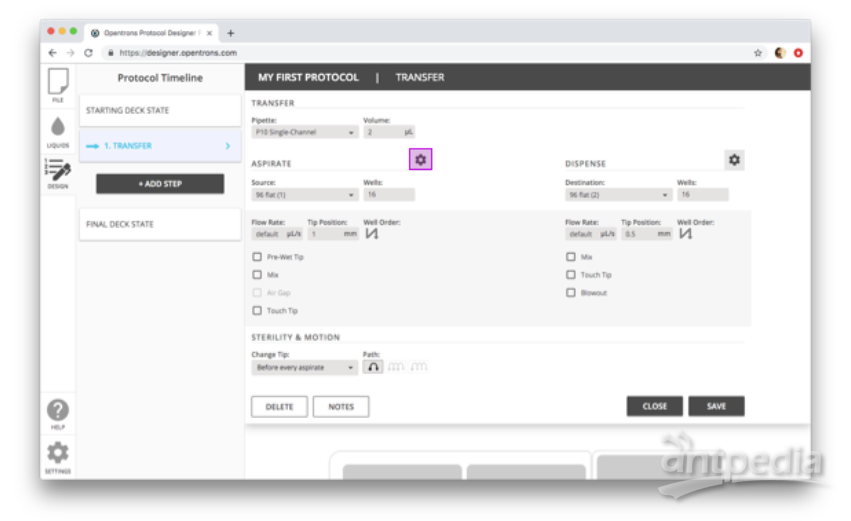
您可以自定义移液的每个步骤以及移液器的吸液和分液方式。如果您需要查看液体吸入和分配的高级设置,请单击齿轮按钮即可查看。
第六步:查看您的所有移液步骤
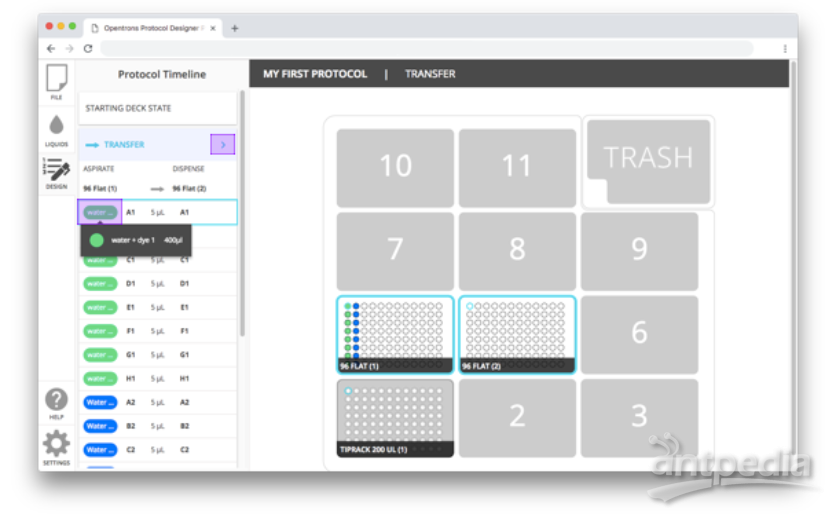
当您将鼠标停在一个步骤上时,会有一个蓝框标记,此时您会看到:源器具和目标实验室器具、源孔槽和目的孔槽、步骤中使用的提示。
如果您将鼠标停在侧边栏中的特定孔槽上,您将看到:来源和目的地突出显示、使用的提示、孔槽的液体内容。
通过以上内容可以查看您的步骤设置是否正确。
第七步:检查您的实验工作流
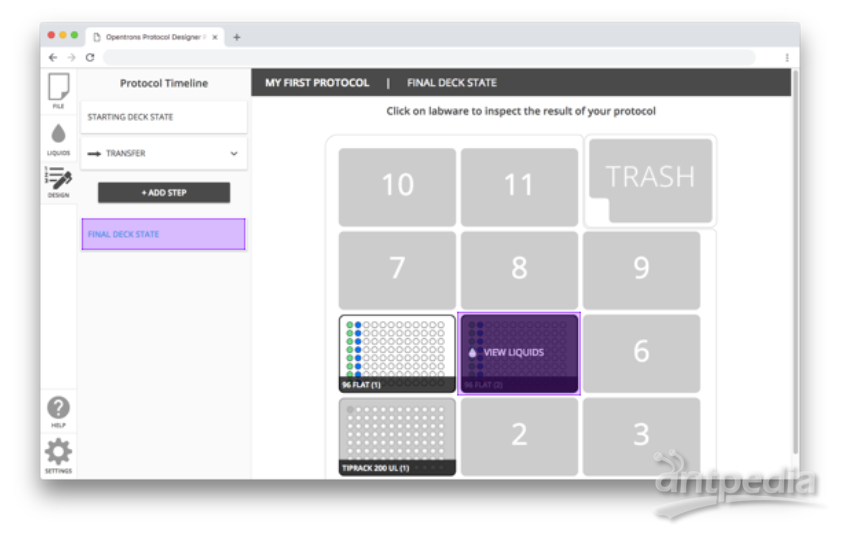
当您完成步骤检查后,单击Final Deck State步骤。你可以看到,当您单击实验室器具并将鼠标停在孔板位置上时,则可以在方案结束时看到孔板的最终状态。
第八步:导出您设置好的协议
在文件选项卡中,选择导出。您的协议将作为 .json 文件下载到您的计算机。
通过Python Api编写脚本
Opentrons提供了在线免费协议库,使科研工作者可以根据自己的需求下载协议进行使用,只需要登录Opentrons官方网站,点击右上角Opentrons Library,即可查找需要的协议进行下载。
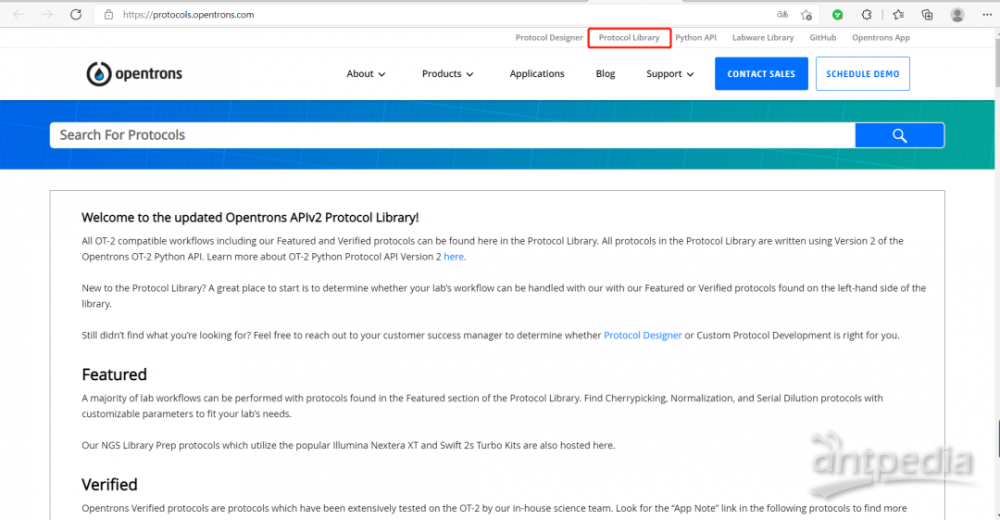
如果您具备Python技能,您也可以自行使用Python API编写协议,链接:https://docs.opentrons.com/v2/
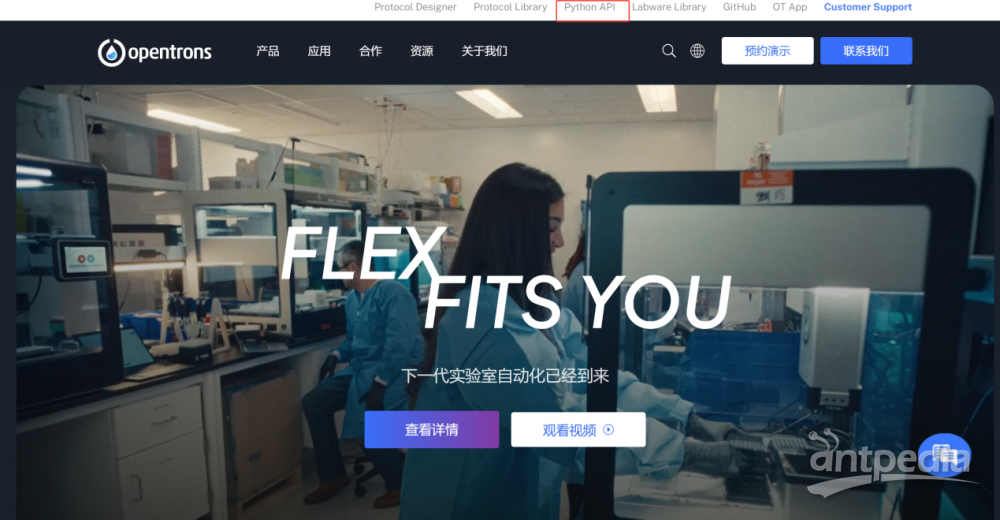
加载及运行协议
导入协议
打开 Opentrons 应用程序并连接到您的 OT-2,单击Protocols选项卡(1)。
如果您尚未导入任何协议,则可以选择单击选择文件 (2) 或拖放以导入协议文件。
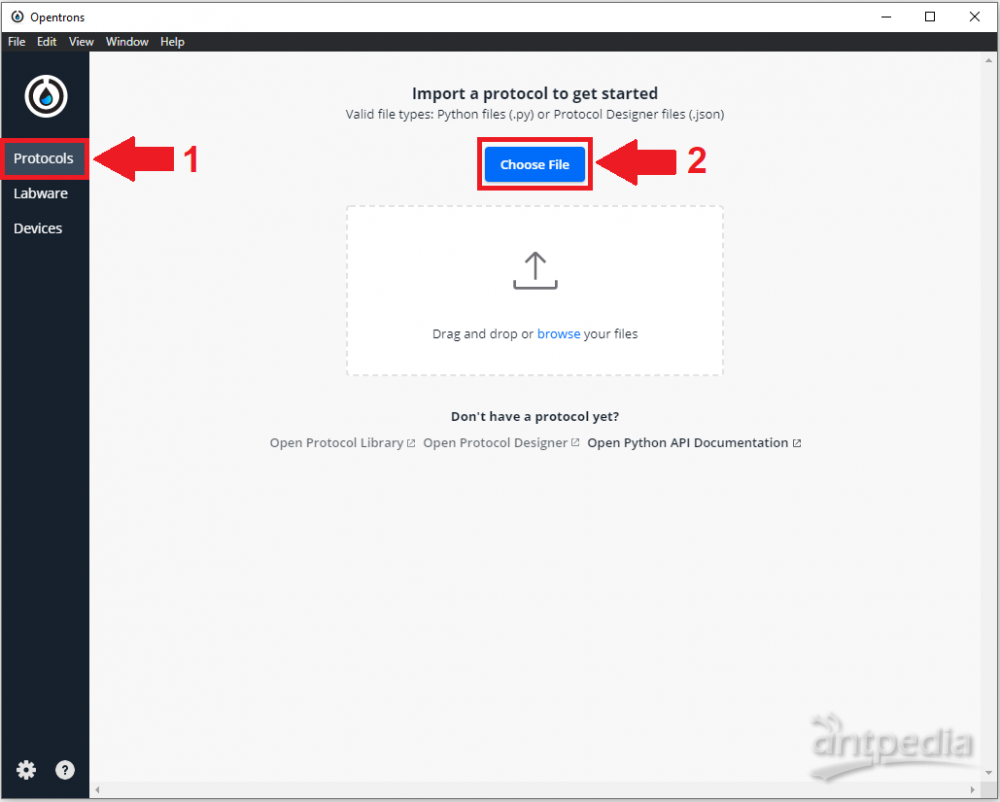
如果您已经导入了协议,您将在此处看到它列出,您可以通过从右上角的排序依据下拉菜单 (1) 中选择其他选项来更改列表的组织方式 。您也可以单击导入 (2) 以添加更多协议。
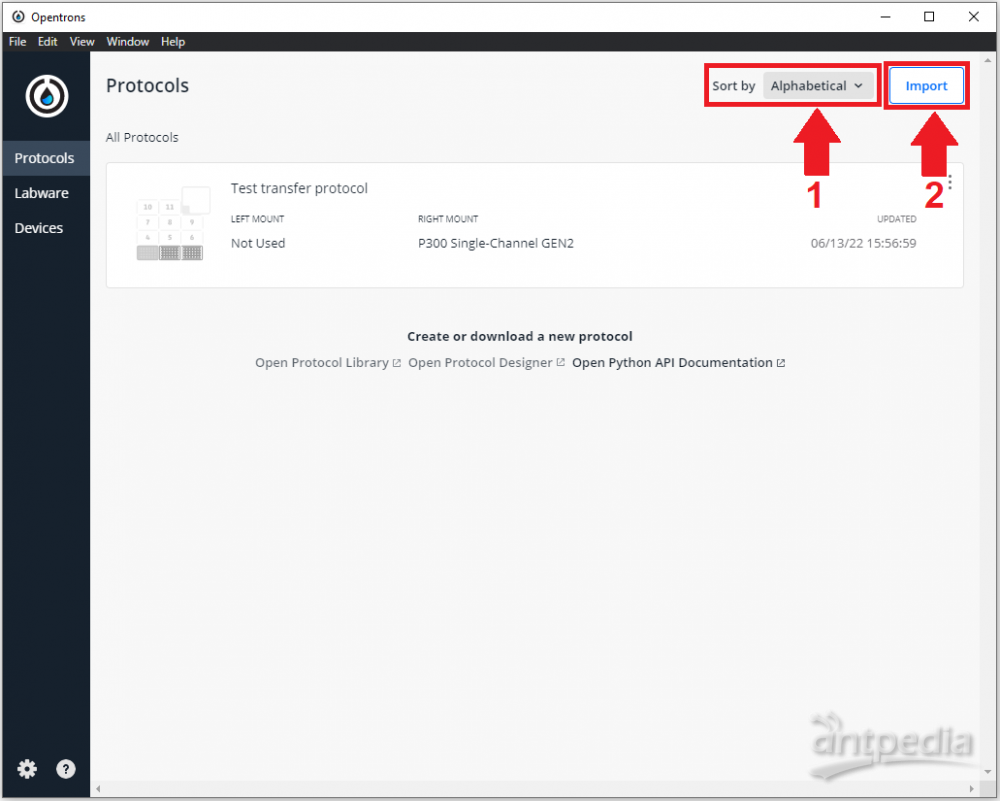
选择协议
将协议加载到应用程序中后,转到“协议”选项卡 (1)。单击三点菜单 (⋮) (2) >运行 (3)。
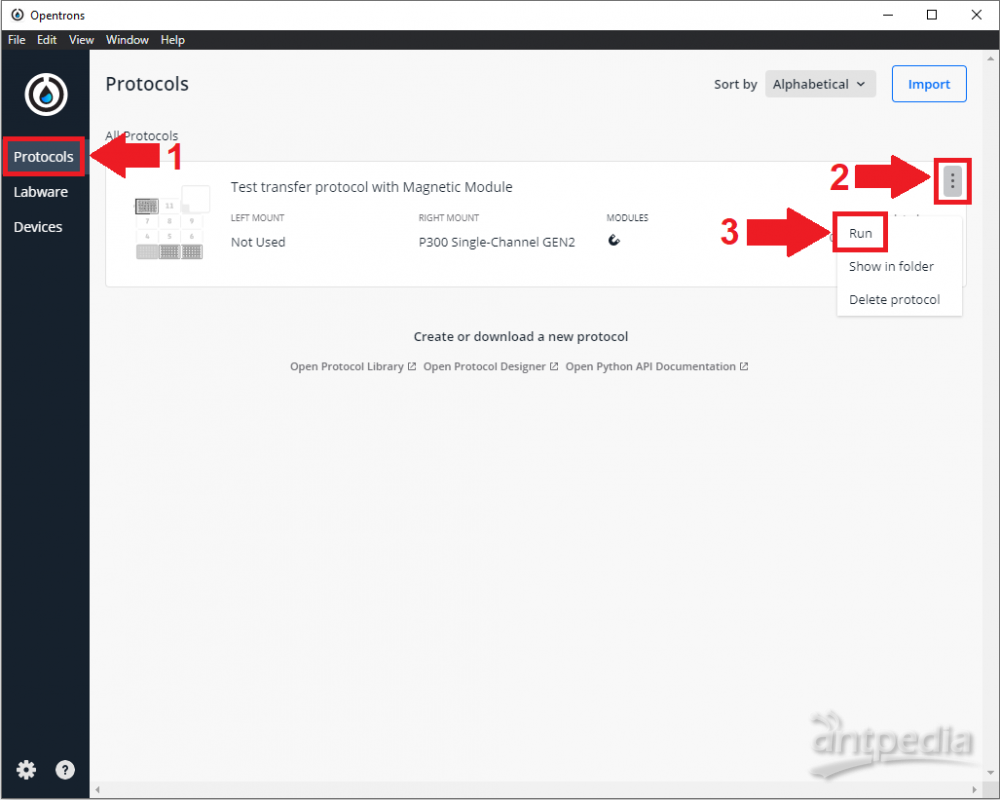
系统将提示您选择机器人 (1),然后才能单击继续设置 (2)。
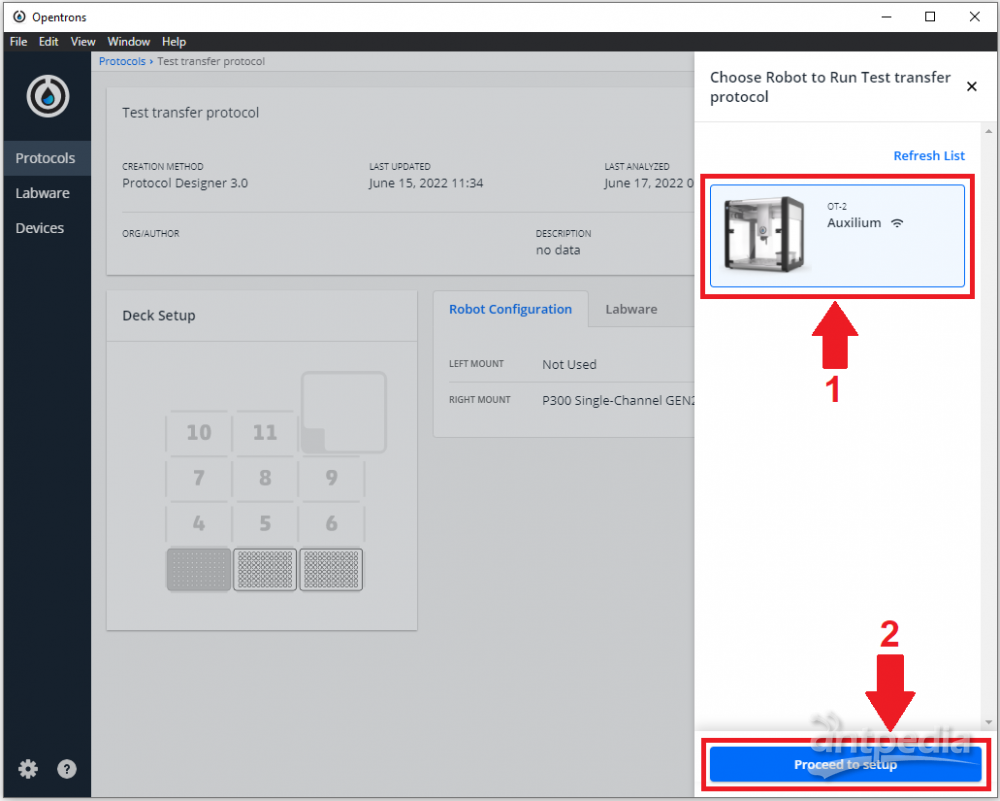
运行设置页面显示机器人校准、模块设置(如果您的协议使用 Opentrons 模块)和实验室器皿设置的状态。
以下示例中显示的协议不使用任何模块,因此只有两个步骤。
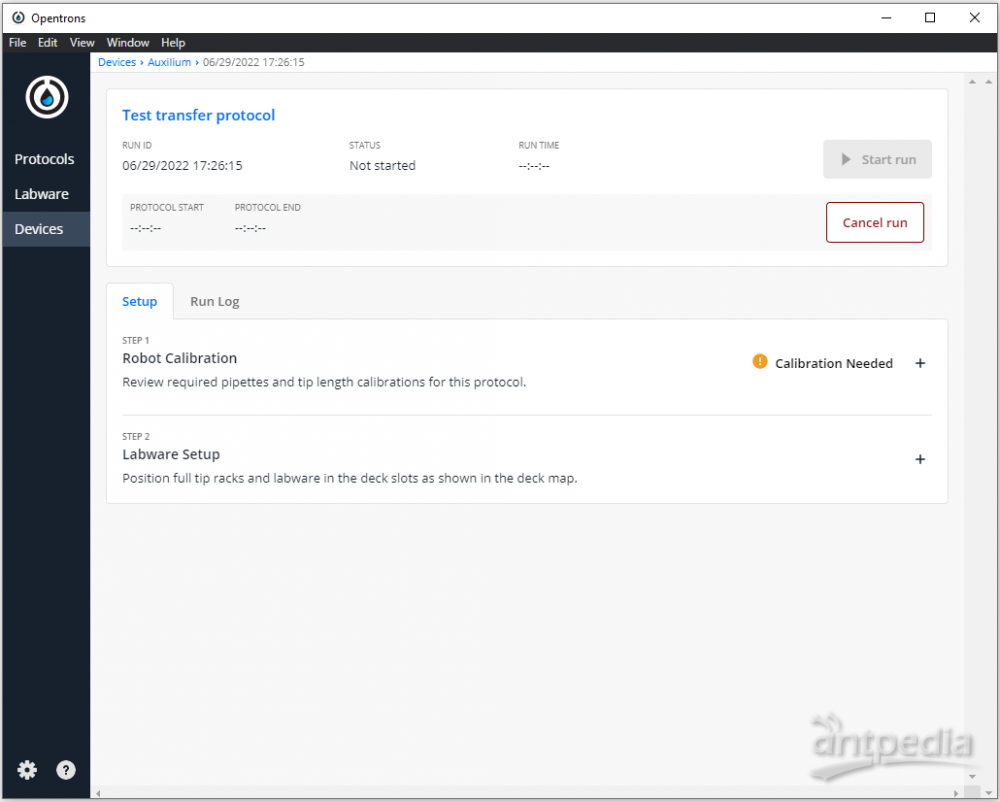
运行前的器具校准
考虑到每一种实验会用到的器具尺寸和位置都不同,在您运行协议之前,Opentrons 应用程序会提示您进行实验室器具校准。
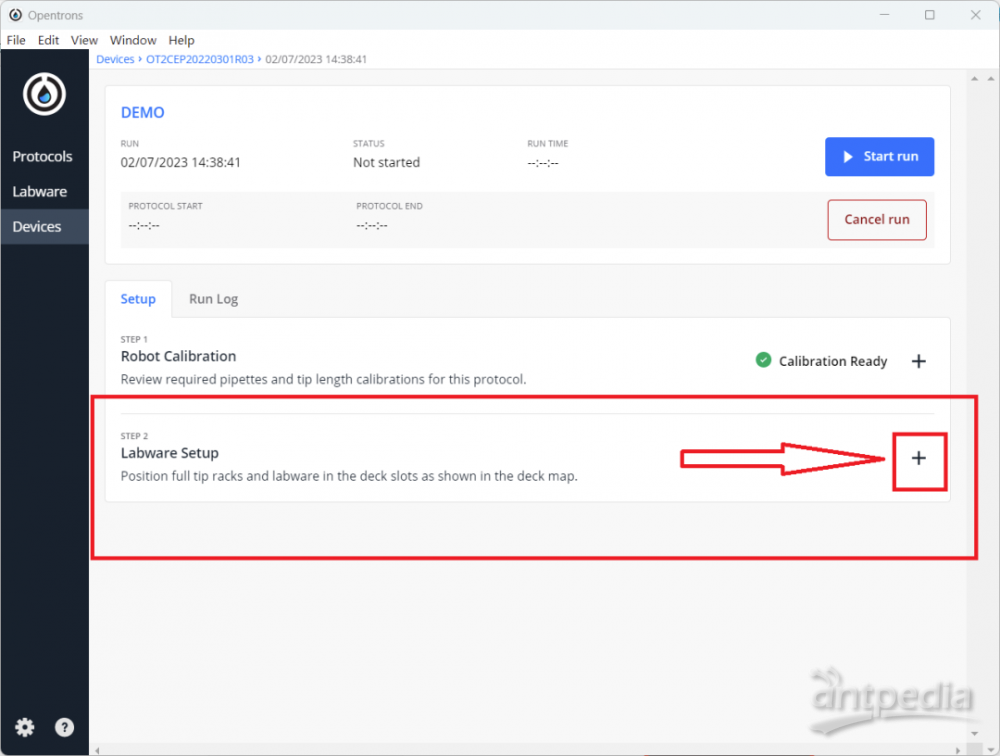
点击”+“号后,向下滚动鼠标,点击“Run Labware Position Check”进行器具校准
Opentrons 应用程序将引导您完成:
1、将您的实验室器具放在 OT-2 平台上适当的插槽中。
2、将移液器的吸头位置调整到孔槽的正中心。
注意:请确保您放置的实验室器具与协议规定的完全匹配!如果不匹配,OT-2 则无法将移液器正确定位在实验室器具的孔槽中。如果您不确定器具规格,您可以在我们的实验室器具库中查找该实验室器具的尺寸和目录号。
实验室器具库链接:https://labware.opentrons.com/
注意:在实验室器具校准期间,校准移动距离一般是小距离移动,如果校准时移动距离过大,则有可能是您没有使用正确的实验室器具。
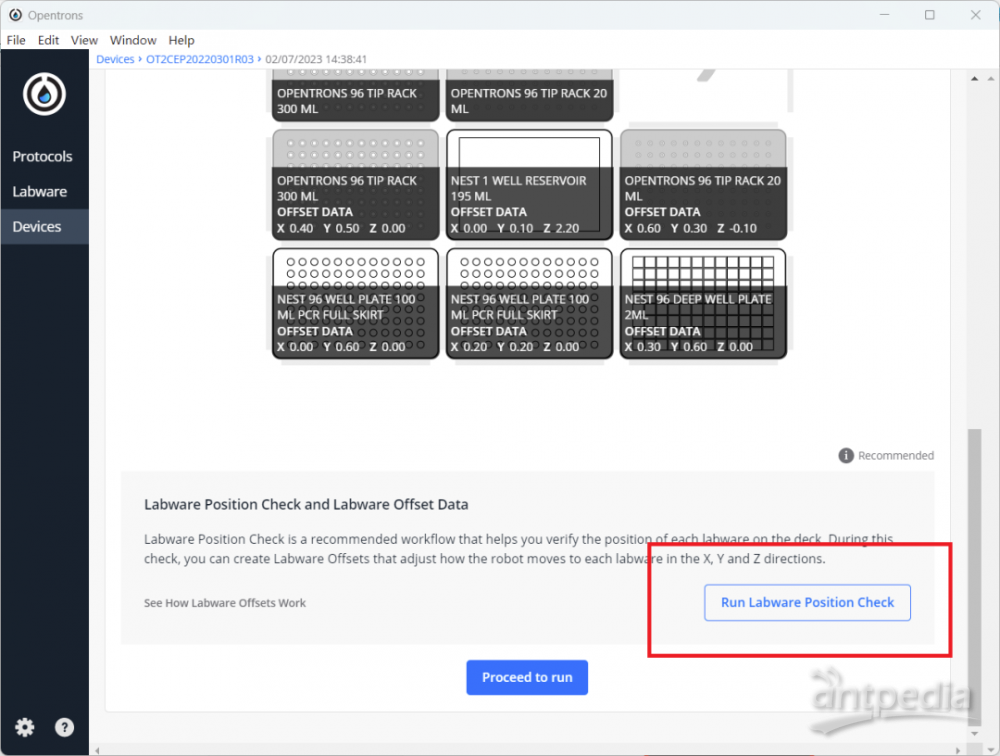
点击Revral jog controls展开方向键。
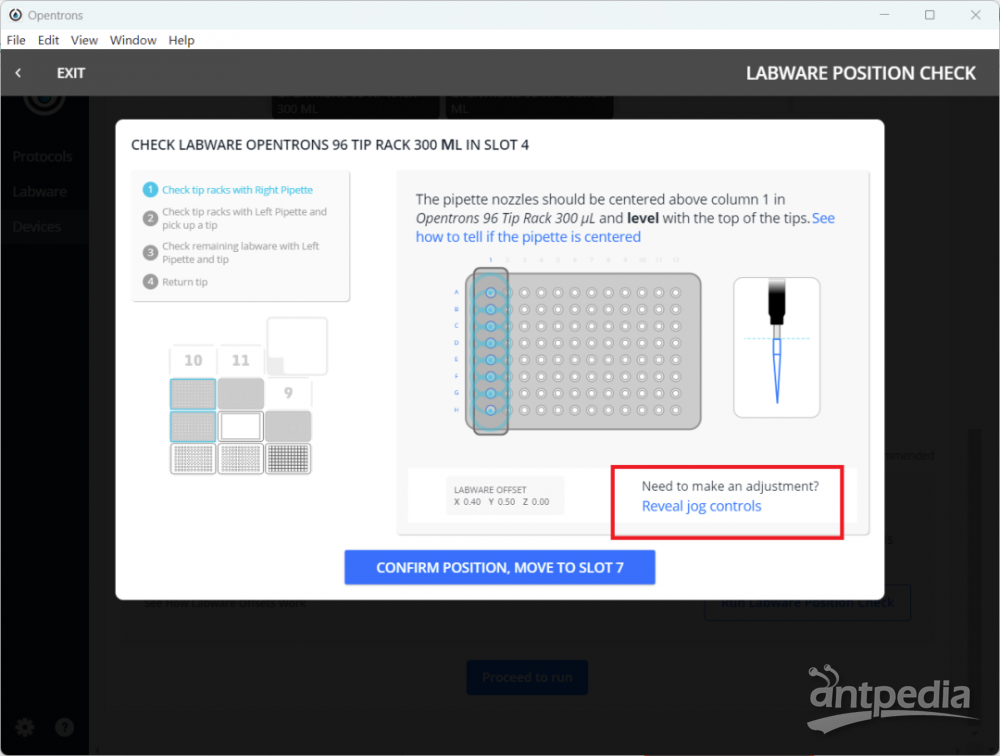
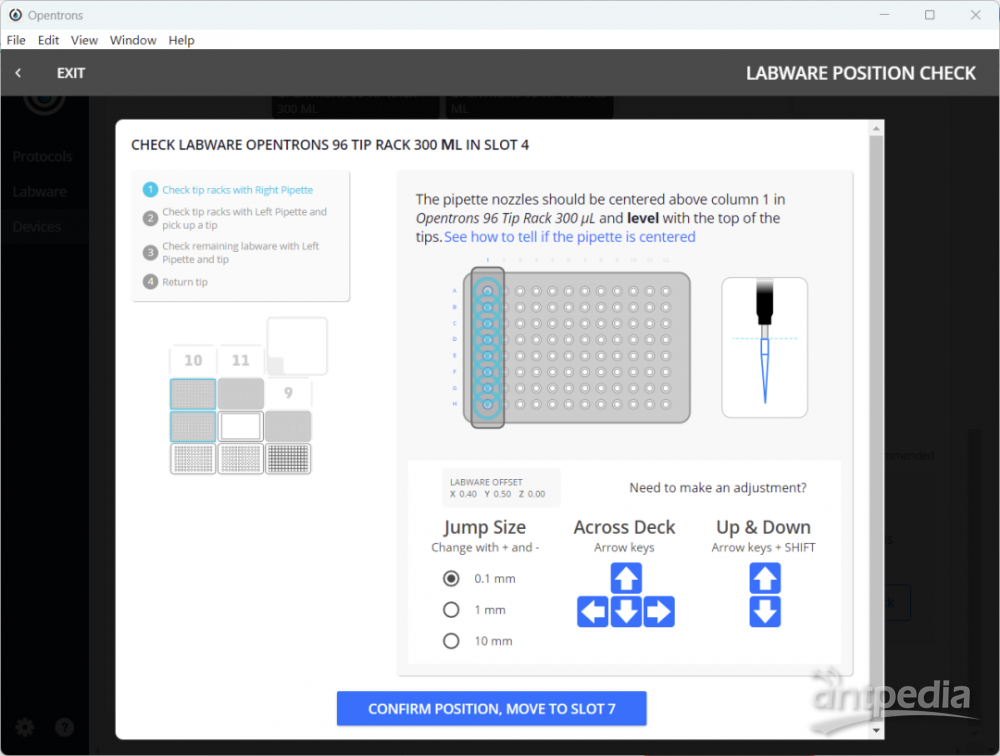
完成实验室器具校准后,点击Protocol to run会转到页面上方运行选项处,点击RUN,此时机器就会根据实验步骤运作啦。
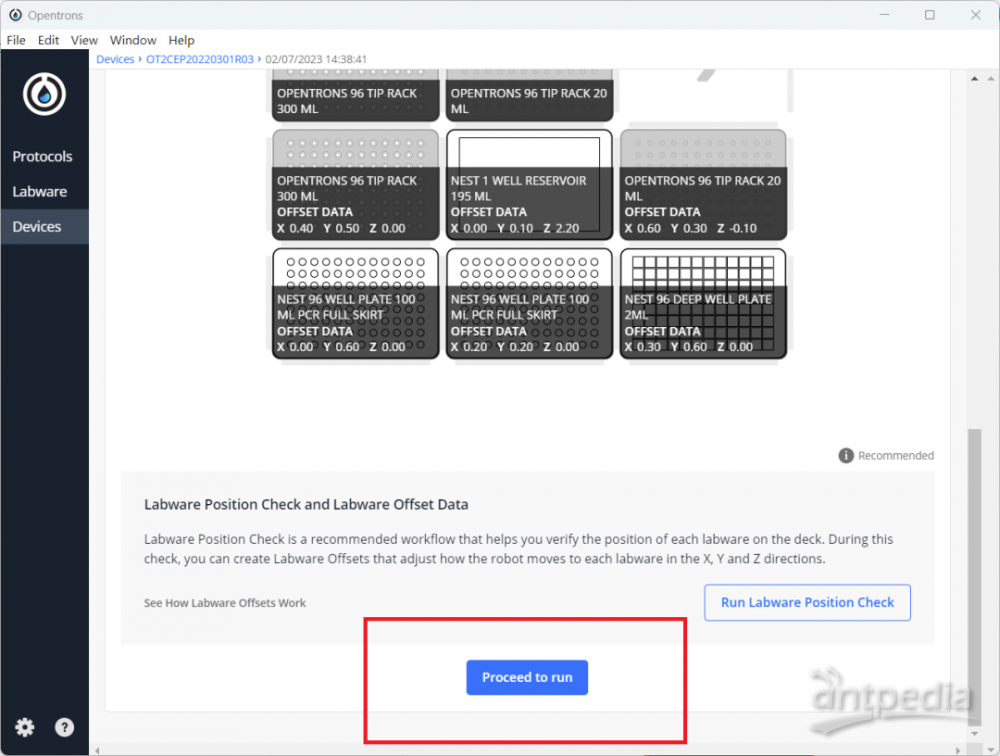
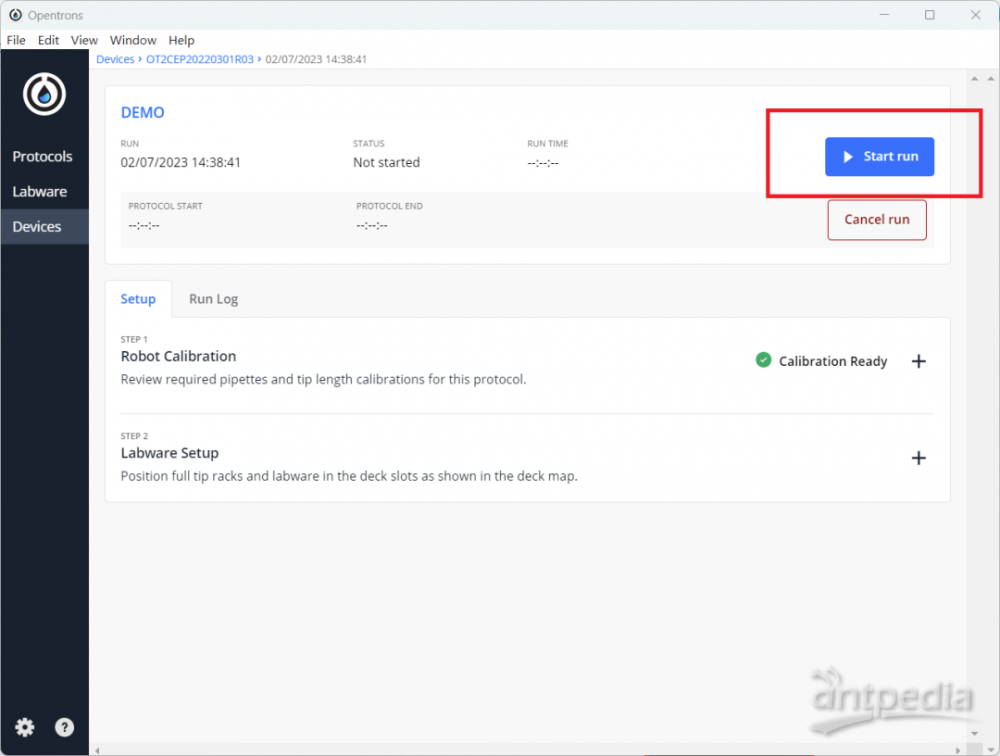
| 标签: | 移液工作站,Opentrons,移液,移液自动化 |

